GoDaddy域名续费最新教程(使用优惠码/支付宝)[图文]
时间:2016-04-14GoDaddy最为世界最大的域名主机服务商之一,越来越受到国内朋友的欢迎,跟版模板网目前的域名也都是在GoDaddy注册的。在使用GoDaddy的过程中,跟版模板网也写了不少GoDaddy教程,比如
GoDaddy 注册域名图文教程(2011年最新)[图文]
GoDaddy 域名解析最新图文教程(A记录/CNAME/MX/NS)[图文]
GoDaddy 找回/修改账号登录密码[图文]
点此查看更多GoDaddy教程
今天跟版模板网来分享一下GoDaddy域名续费教程,顺便把www.cmhello.com续费了,演示过程使用了优惠码,并使用支付宝支付。
GoDaddy域名续费教程
1.首先登录你的GoDaddy账户,然后点击导航中的【My Account】—>【My Renews】

2.勾选你需要续费的域名,选择续费年限(跟版模板网这里选择一年),点击继续

3.接着会弹出窗口,问你是否需要注册其他域名,直接点击【No thanks】

4.接着还是GoDaddy广告,问你是否需要购买其他服务,直接拉到底部,点击【No Thanks】

5.终于来到了价格界面,如果你有续费优惠码(可以Google一下,一般都能找到),点击【Enter Promo or Source Code】输入你的优惠码,点击Apply,就会刷新页面


6.优惠码有效,价格变少了哦,点击右下角按钮继续

7.选择支付方式(跟版模板网这里选择支付宝),勾选协议,点击付款按钮

8.自动跳转到支付宝界面,登录支付宝支付即可

9.支付成功以后,会自动跳转到GoDaddy,提示成功,切换会你的账户,就可以看到域名续期成功了

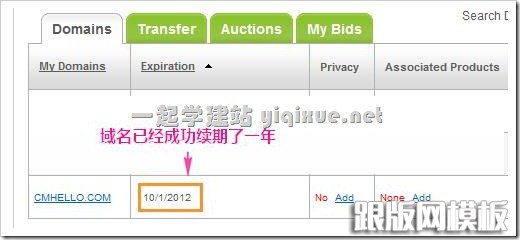
一切就这样简单,如果你也要续费了,那就自己试试吧,祝你好运!
相关文章
 GoDaddy 2012注册账户最新图文教程Godaddy是一家全球性的IDC服务商,提供域名注册、虚拟主机、VPS、独立主机、SSL证书、独立IP等一系列的产品。产品齐全而且性价比高,用户非常多。而购买Godaddy
GoDaddy 2012注册账户最新图文教程Godaddy是一家全球性的IDC服务商,提供域名注册、虚拟主机、VPS、独立主机、SSL证书、独立IP等一系列的产品。产品齐全而且性价比高,用户非常多。而购买Godaddy![QQ域名邮箱开通及设置教程(以GoDaddy域名为例)[图文]](https://img.genban.org/allimg/c160409/14601EaA3G0-19603.gif) QQ域名邮箱开通及设置教程(以GoDaddy域名为例)[图文]如果您拥有域名,只需要通过简单的设置,就能够创建以您域名作为邮箱后缀的邮箱。QQ域名邮箱其实就是和你的QQ邮箱进行绑定和管理,邮箱管理都是一样的,只不过是
QQ域名邮箱开通及设置教程(以GoDaddy域名为例)[图文]如果您拥有域名,只需要通过简单的设置,就能够创建以您域名作为邮箱后缀的邮箱。QQ域名邮箱其实就是和你的QQ邮箱进行绑定和管理,邮箱管理都是一样的,只不过是 GoDaddy 域名解析最新图文教程(A记录/CNAME/MX/NS)GoDaddy是全球最大的域名注册商之一,具备功能强大、服务稳定、解析快速等特点,深受国内外站长的喜欢。今天笔者分享 GoDaddy.com 域名解析最新图文教程,包括A
GoDaddy 域名解析最新图文教程(A记录/CNAME/MX/NS)GoDaddy是全球最大的域名注册商之一,具备功能强大、服务稳定、解析快速等特点,深受国内外站长的喜欢。今天笔者分享 GoDaddy.com 域名解析最新图文教程,包括A![GoDaddy域名转移过户详细教程[图文]](https://img.genban.org/allimg/c160409/14601EaA3G0-19603.gif) GoDaddy域名转移过户详细教程[图文]文介绍GoDaddy域名转移过户方法教程,文中将配合截图说明每一步操作流程,方便那些购买别人GoDaddy域名想转到自己GoDaddy账户下的朋友参考使用。
GoDaddy域名转移过户详细教程[图文]文介绍GoDaddy域名转移过户方法教程,文中将配合截图说明每一步操作流程,方便那些购买别人GoDaddy域名想转到自己GoDaddy账户下的朋友参考使用。![GoDaddy 找回/修改账号登录密码[图文]](https://img.genban.org/allimg/c160409/14601EaA3G0-19603.gif) GoDaddy 找回/修改账号登录密码[图文]内容提要 使用 GoDaddy.com 服务的你,有没有过忘记登录密码的经历?如果你真的忘记了密码,别着急,本文将图文演示帮你找回你的登录密码。 找回/修改登录密码 1
GoDaddy 找回/修改账号登录密码[图文]内容提要 使用 GoDaddy.com 服务的你,有没有过忘记登录密码的经历?如果你真的忘记了密码,别着急,本文将图文演示帮你找回你的登录密码。 找回/修改登录密码 1![GoDaddy简介及注册账号教程[图文]](https://img.genban.org/allimg/c160409/14601EaA3G0-19603.gif) GoDaddy简介及注册账号教程[图文]GoDaddy简介 GoDaddy是世界第一大域名注册商,进军主机领域以后发展迅速,据多家监测机构显示,放置在Godaddy上的网站数量已经越居第一位。Godaddy同时提供linux
GoDaddy简介及注册账号教程[图文]GoDaddy简介 GoDaddy是世界第一大域名注册商,进军主机领域以后发展迅速,据多家监测机构显示,放置在Godaddy上的网站数量已经越居第一位。Godaddy同时提供linux
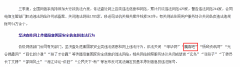 魔客吧为什么打不开了?真正的原因可能在这里!魔客吧为什么打不开了?相信很多站长朋友都想知道!尤其是一些已经购买了魔客吧的会员,跟版网的小编最近看到了中国网信网在2018年10月31日发布的一条消息,具体内容如下:
魔客吧为什么打不开了?真正的原因可能在这里!魔客吧为什么打不开了?相信很多站长朋友都想知道!尤其是一些已经购买了魔客吧的会员,跟版网的小编最近看到了中国网信网在2018年10月31日发布的一条消息,具体内容如下: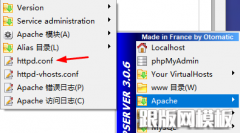 wamp环境解决局域网不能访问的问题安装好wamp后,想用手机通过局域访问电脑上wamp下的网页,结果出现如下提示403错误: 第一步:找到 conf 这个文件 : 找到下图中红色方框中的onlineoffline tag - dont rem
wamp环境解决局域网不能访问的问题安装好wamp后,想用手机通过局域访问电脑上wamp下的网页,结果出现如下提示403错误: 第一步:找到 conf 这个文件 : 找到下图中红色方框中的onlineoffline tag - dont rem